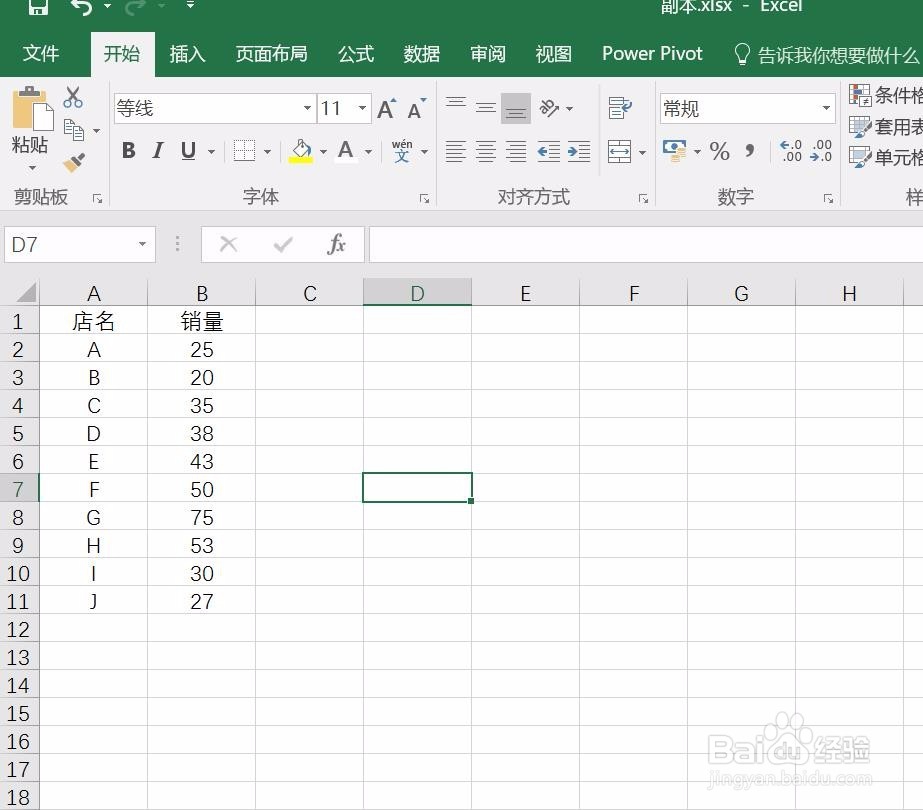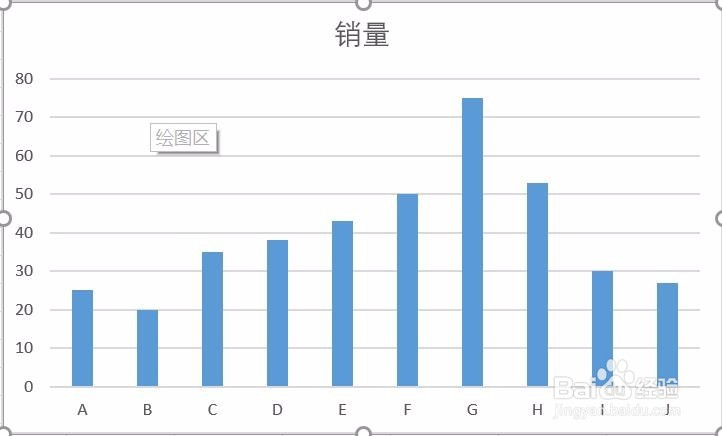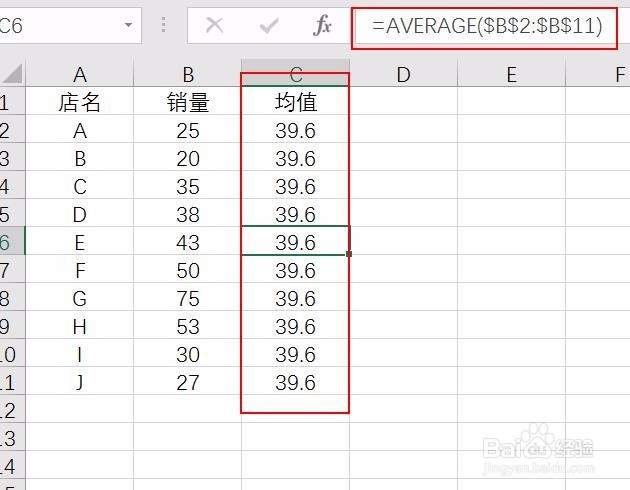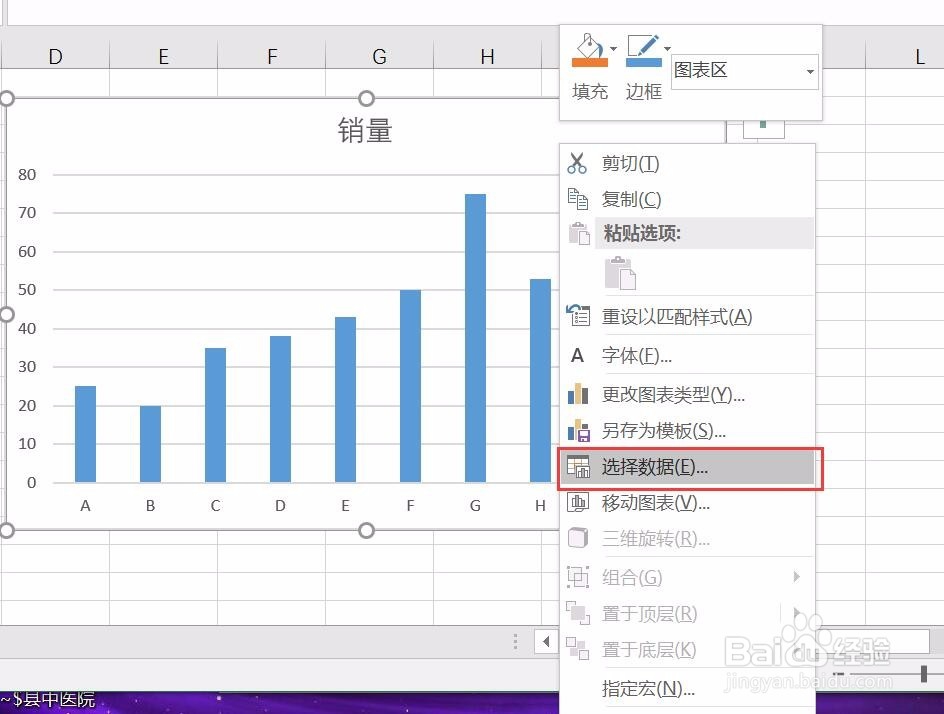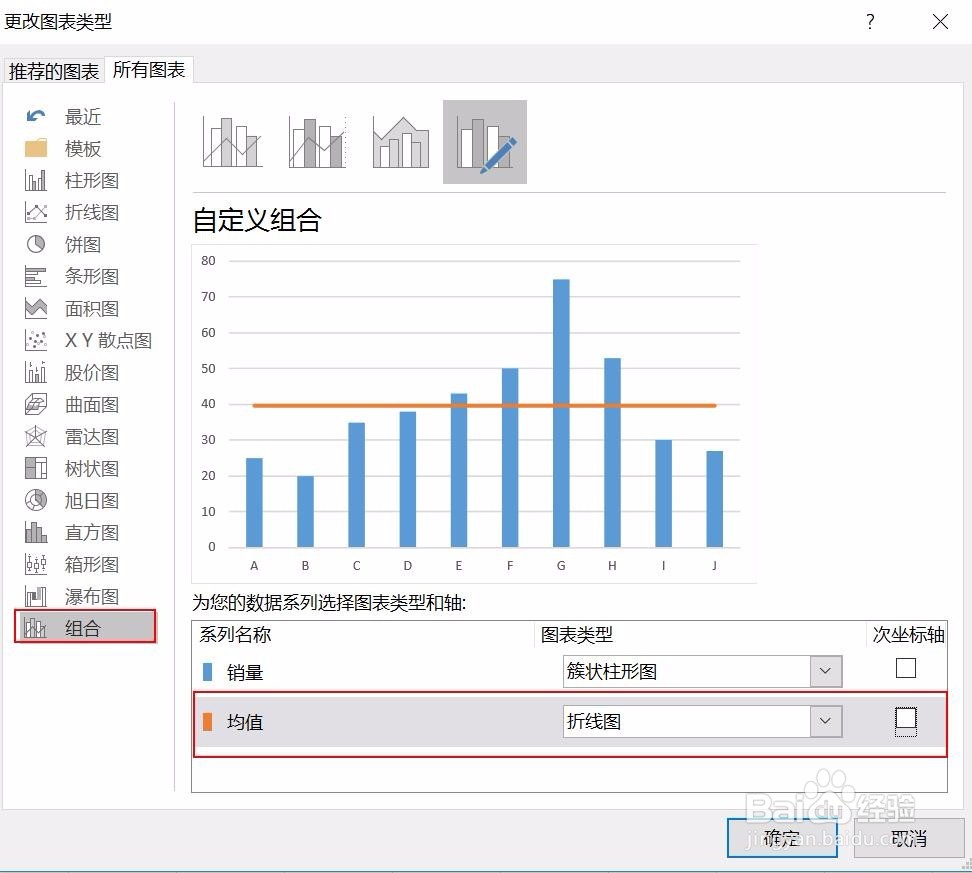1、新建EXCEL表格,在表格中输入数据。此处以一列数据为例,如果有多列数据,依次添加即可。
2、鼠标左键单击数据任意区域,依次点击“插入”“图表”“所有图表”“柱形图”,选择“簇状柱形图”。
3、点击“确定”,生成一个简单的柱形图。在此柱状图中,横坐标轴为店名,纵坐标轴为销量。
4、在数据区域C列添加数据,先在C2单元格输入公式=AVERAGE($B$2:$B$11),计算出所有店的均值,然后将数值下拉填充。
5、在第3步生成的柱状图上,点击右键,点击“选择数据”,按照图示输入数据名称与数据列,然后点击“确定”。
6、在柱状图上点击右键,选择“更改图表类型”,将均值的图表类型更改为“折线图”。
7、对图表进行美化,可以进行添加数据标签、删除网格线等操作,形成最终的柱状图。